[视频]word巧用替换功能删除多余空格
关于江南大学word巧用替换功能删除多余空格,期待您的经验分享,当代劳模,所有人都应该向你学习
!
更新:2024-02-04 21:36:31优秀经验
来自千图网https://www.58pic.com/的优秀用户keoneo,于2019-03-08在生活百科知识平台总结分享了一篇关于“word巧用替换功能删除多余空格海底世界”的经验,非常感谢keoneo的辛苦付出,他总结的解决技巧方法及常用办法如下:
 [图]2/7
[图]2/7 [图]3/7
[图]3/7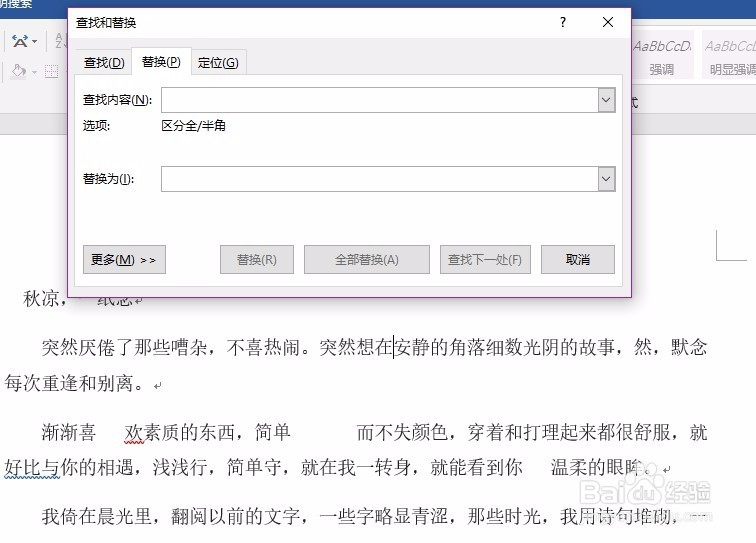 [图]4/7
[图]4/7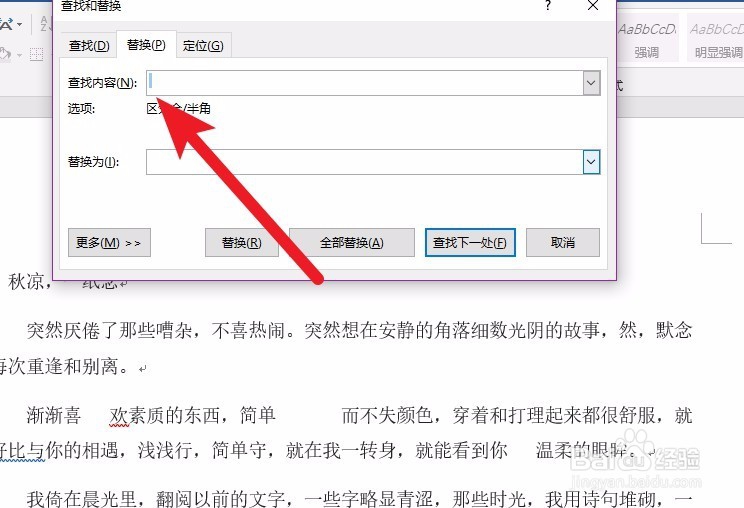 [图]5/7
[图]5/7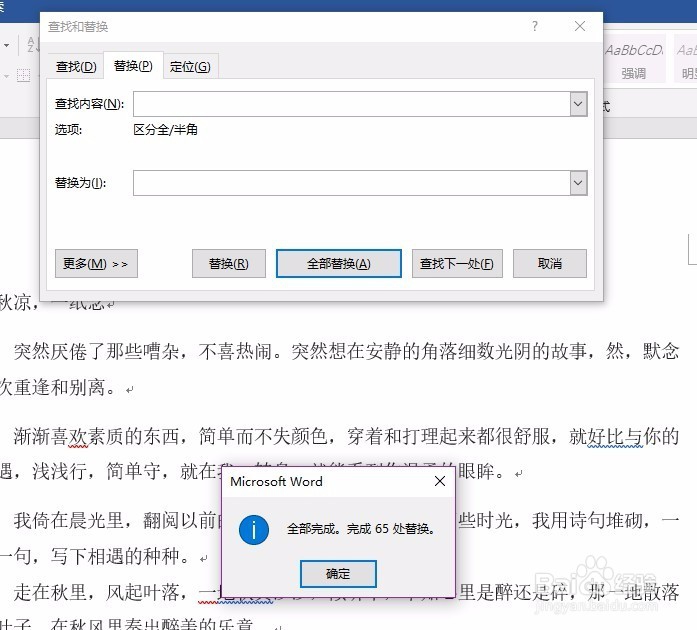 [图]6/7
[图]6/7 [图]7/7
[图]7/7
word巧用替换功能删除多余空格,这里,让小编给大家大概的介绍一下,让大家知道是怎么回事。
工具/原料
word方法/步骤
1/7分步阅读首先我们打开给word样例,大家可以看到文章中间有许多无用的空格。
 [图]2/7
[图]2/7我们在工具栏的右侧找到替换功能。
 [图]3/7
[图]3/7打开之后,我们在查找内容中输入一个空格。
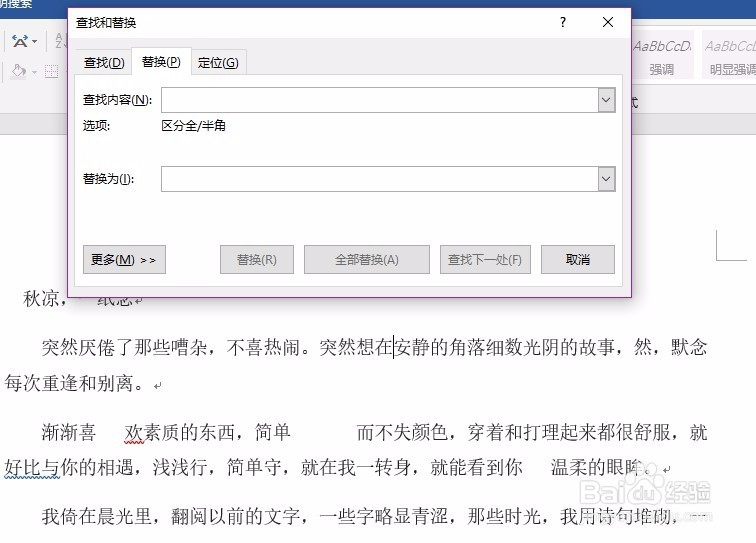 [图]4/7
[图]4/7大家可以看到,输入空格之后确实是有存在字符位的。
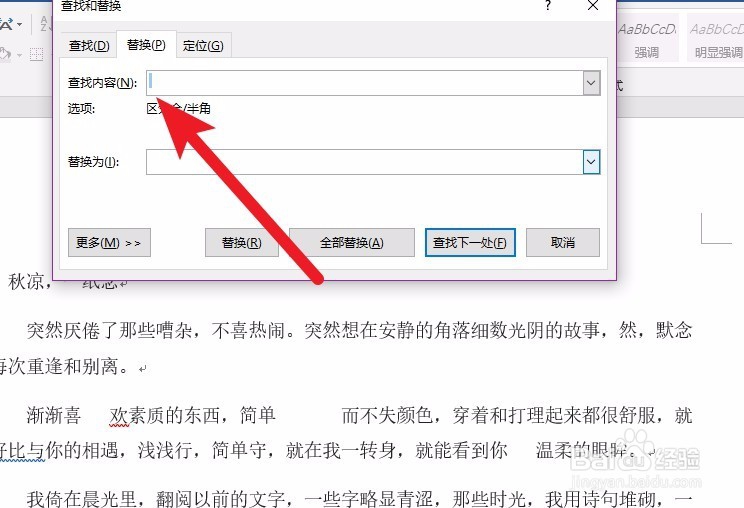 [图]5/7
[图]5/7输入完成之后我们点击全部替换按钮,word会自动查找所有的空格并进行替换。
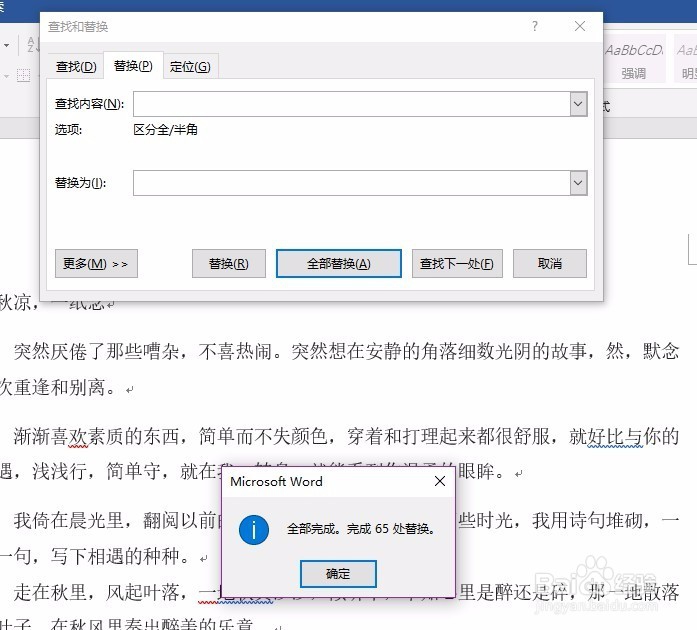 [图]6/7
[图]6/7替换完成后大家可以看到文章的排版正常了。
 [图]7/7
[图]7/7先写到这里了,谢谢大家的观看。
祝大家生活愉快。
小编还有许多其他的经验可以观看,如果无法解决问题可以联系小编进行咨询。
看不清楚图片的可以点击放大再看哦。
时尚/美容经验推荐
- Q[视频]关于qq空间留言板怎么设置不让别人看
- Q求解答怎么是正确的洗脸方法
- Q这里怎样瘦腿才是最快方法
- Q了解淑女怎样扎出小清新发型
- Q有知道朋友圈一条线是屏蔽了还是删除了
- Q请告诉下学生瘦脸的最快方法
- Q要怎么如何瘦肚子:怎样快速瘦肚子
- Q多久瑜伽入门动作图片教程
- Q重磅怎样让脸变白
- Q精选领带打结详解
- Q免费牛仔阔腿裤搭配什么鞋
- Q在哪里正确的淡妆化妆步骤-怎样画淡妆
- Q那些全球护肤品十大排名,买得起的大牌必须...
- Q有谁知道中国护肤品十大品牌排行榜
- Q这种中国护肤品十大品牌排行榜
- Q一般女士黑色风衣搭配
- Q你知道如何正确补水?
- Q哪有冬天阔腿裤怎么穿好看
- Q有多少夏天穿内衣很热怎么办
- Q[视频]有多少win10怎么设置任务栏透明
- Q[视频]支付宝如何进行大学生认证
- Q[视频]假如电脑设置了登录密码怎么取消
- Q华为手机如何禁用智慧生活
已有 70891 位经验达人注册
已帮助 120512 人解决了问题


